Warum ist die Reinigung des Computerbildschirms wichtig?
Genau wie in den übrigen Bereichen Ihres PCs sammeln sich auf Computerbildschirmen Schmutz und Ablagerungen an. Wenn sie nicht regelmäßig gereinigt werden, kann es zur Verstopfung von Anschlüssen und Kühlungsöffnungen mit Staub kommen, Flecken können die Anzeigequalität des Monitors beeinträchtigen oder es können andere Probleme auftreten, die die Leistung Ihres Geräts stark beeinträchtigen.
Die Reinigung Ihrer Computerhardware kann wie eine lästige, nicht enden wollende Aufgabe erscheinen. Aber genauso wie die digitale Reinigung Ihres PCs durch das Entfernen von Datenmüll-Dateien und Bloatware für die Steigerung und Aufrechterhaltung seiner Leistung von entscheidender Bedeutung ist, trägt die Vermeidung von Staubansammlungen und anderen physischen Ablagerungen dazu bei, Ihr Gerät zu beschleunigen und eine Überhitzung zu verhindern.
Wichtige Reinigungstipps für Ihren Computerbildschirm (was Sie tun sollten – und was nicht)
Computerbildschirme sind äußerst empfindlich. Es ist zwar wichtig, sie gründlich zu reinigen, dabei ist jedoch unbedingt darauf zu achten, sie nicht zu zerkratzen, zu beschmieren oder gar zu zerbrechen. Im Folgenden finden Sie eine Liste der wichtigsten Tipps und Tricks, die Sie bei der Reinigung von Computerbildschirmen beachten sollten:
 Empfehlenswert:
Empfehlenswert:
-
Informieren Sie sich über den Typ Ihres Computerbildschirms und lesen Sie die Reinigungsrhinweise des Herstellers.
-
Schalten Sie vor der Reinigung Computer und Monitor aus.
-
Tragen Sie eine kleine Menge des Reinigungsmittels direkt auf ein sauberes Mikrofasertuch auf.
 Zu vermeiden:
Zu vermeiden:
-
Wischen Sie einen Computerbildschirm niemals mit Papiertüchern, Taschentüchern, Lappen oder alten Tüchern ab.
-
Verwenden Sie keinesfalls Make-up-Entferner, Spülmittel, Essig, Alkohol oder typische Haushaltsreiniger.
-
Verwenden Sie nicht zu viel Reinigungsflüssigkeit, da dies den Bildschirm dauerhaft beschädigen kann.
-
Sprühen Sie die Flüssigkeit niemals direkt auf den Bildschirm.
-
Üben Sie beim Reinigen keinen Druck auf den Bildschirm aus.
Wenn Sie diese grundlegenden Tipps befolgen, sind Sie auf dem richtigen Weg zu einem blitzsauberen und einwandfrei funktionierenden Bildschirm.
Welchen Typ von Computerbildschirm besitzen Sie: LCD oder Nicht-LCD?
Die optimale Reinigungsmethode für Ihren Computerbildschirm hängt davon ab, ob es sich um einen LCD- oder Nicht-LCD-Bildschirm handelt. Bevor Sie sich also mit einem fusselfreien Tuch an die Arbeit machen, stellen Sie auf jeden Fall fest, mit welchem Typ von Bildschirm Ihr Computer ausgestattet ist.
Die meisten PCs haben LCD-Bildschirme mit LED-Hintergrundbeleuchtung, die Mehrzahl der MacBooks besitzt jedoch Nicht-LCD-Monitore mit einer Glasbeschichtung als zusätzlicher Schutzschicht. Deshalb müssen LCD-Bildschirme anders behandelt werden als Nicht-LCD-Bildschirme. Um herauszufinden, mit welchem Typ von Bildschirm Ihr Notebook oder Desktop-Rechner ausgestattet ist, sehen Sie in den technischen Daten der jeweiligen Marke und des Modells nach.
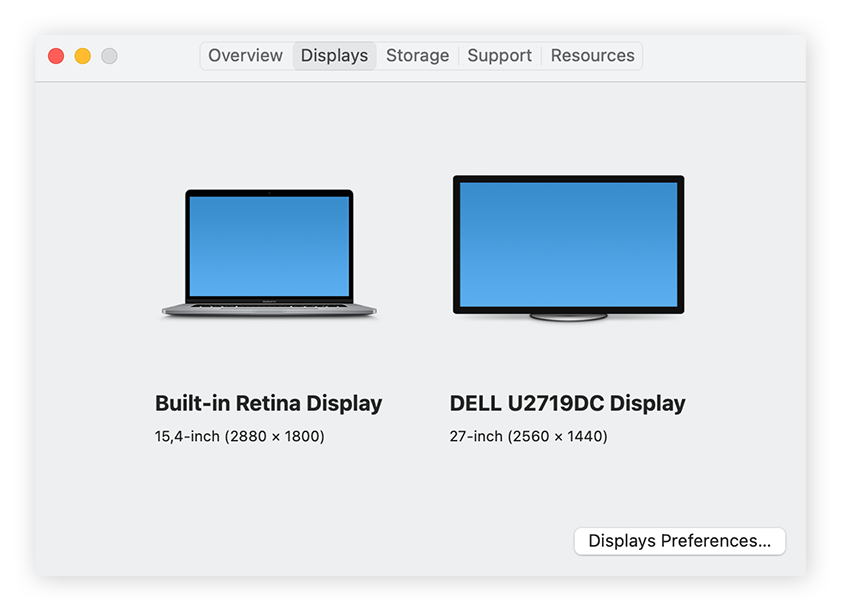
So reinigen Sie einen LCD-Computerbildschirm
Um einen Computer mit LCD-Bildschirm zu reinigen, benötigen Sie ein sauberes Mikrofasertuch und ein spezielles LCD-Spray. Sie können auch eine selbst gemachte ungiftige Lösung aus destilliertem Wasser verwenden, da diese keine Chemikalien enthält.
So reinigen Sie einen LCD-Computerbildschirm:
-
Schalten Sie das System aus und trennen Sie es von der Stromquelle.
-
Wischen Sie den Bildschirm vorsichtig in kreisenden Bewegungen mit einem trockenen Mikrofasertuch ab. Dadurch entfernen Sie den größten Teil des Staubs.
-
Tragen Sie das Reinigungsspray auf einen sauberen Teil des Mikrofasertuchs auf – nicht direkt auf den Bildschirm – und reinigen Sie diesen mit Auf- und Abwärts- oder Seitwärtsbewegungen, um Flecken und Verschmutzungen zu entfernen.
-
Lassen Sie den Bildschirm vollständig trocknen, bevor Sie ihn wieder einschalten und verwenden.
So reinigen Sie einen Nicht-LCD Computerbildschirm
Nicht-LCD-Bildschirme sind durch eine zusätzliche Glasschicht geschützt. Das bedeutet, dass Sie anders als bei LCD-Bildschirmen ein mildes Reinigungsmittel wie weißen Essig oder verdünnten Alkohol verwenden können. Verwenden Sie jedoch so wenig Lösung wie möglich, um den Bildschirm nicht zu beschädigen.
-
Schalten Sie das Gerät aus und ziehen Sie den Netzstecker.
-
Wischen Sie jeglichen Staub mit einem Mikrofasertuch ab.
-
Sehen Sie in den Richtlinien des Herstellers Ihres Gerätes nach, welche Reinigungsflüssigkeit geeignet ist, bevor Sie eine kleine Menge des Reinigungsmittels auf ein sauberes Mikrofasertuch auftragen.
-
Wischen Sie den Bildschirm vorsichtig erneut ab, um Fingerabdrücke oder Flecken zu entfernen.
-
Wischen Sie ihn anschließend noch einmal mit einem trockenen Tuch ab, um eventuelle Schlieren zu entfernen.
-
Warten Sie, bis er vollständig getrocknet ist, bevor Sie ihn wieder verwenden.
Damit ist Ihr Bildschirm gründlich gesäubert. Bringen Sie jetzt auch den übrigen Teil Ihres PC in einen optimalen Zustand. Einige häufig auftretende Probleme, etwa ein lauter Computerlüfter, lassen sich einfach dadurch beheben, indem Sie die Komponenten von Staub und Schmutz befreien. Und auf einem Windows-Rechner können Sie etwaige sonstige Probleme beheben, indem Sie ihn im abgesicherten Modus starten.
Aber selbst bei einem blitzsauberen Computer kann es immer noch zu Abstürzen, Verlangsamungen und anderen Leistungsproblemen kommen, falls die Festplatte defragmentiert werden muss oder svchost.exe-Dateien zu viele Systemressourcen beanspruchen.
Die Verwendung eines Tools zur PC-Bereinigung, das automatisch Datenmüll und mehrfach vorhandene Dateien löscht und das System mit den neuesten Treibern und der neuesten Software auf dem neuesten Stand hält, ist der beste Weg, Ihr gesamtes System dauerhaft zu optimieren, sodass es wieder reibungslos funktioniert.
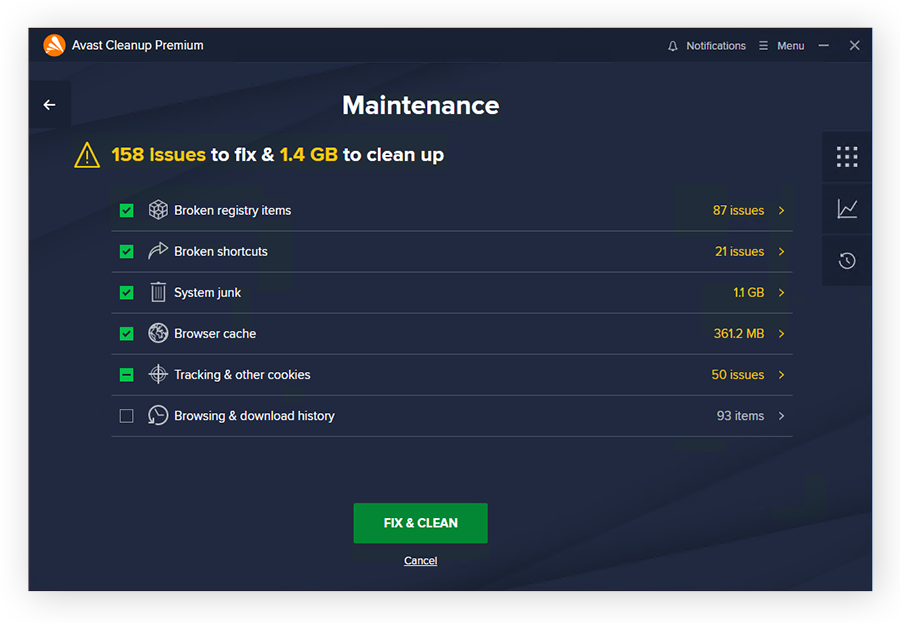
Ein sauberer Rechner, innen und außen
Das Bereinigen eines Computers kann ein zeitaufwendiger Prozess sein, wenn Sie nicht wissen, wo sich Platz freiräumen lässt. Hier kommt Avast Cleanup ins Spiel: Es hilft Ihnen automatisch, Speicherplatz zurückzugewinnen, Fehler zu beheben und die Leistung zu steigern.
Von der einfachen Beseitigung von Datenmüll-Dateien, Caches und Bloatware bis hin zur Reinigung der Registrierung und der Deaktivierung energiehungriger Apps: All das kann Avast Cleanup. Außerdem sorgt die Anwendung für eine dauerhafte Optimierung und einen reibungslosen Betrieb, indem sie automatisch die neuesten Treiber, Software und Sicherheits-Patches installiert. Testen Sie sie jetzt kostenlos – für einen sauberen, noch schnelleren Computer.
Häufig gestellte Fragen (FAQs)
Womit sollten Sie Ihren Monitor reinigen?
Reinigen Sie Ihren Monitor mit einem sauberen Mikrofasertuch, destilliertem Wasser und einer vom Hersteller des Geräts empfohlenen geeigneten Lösung. Bei hartnäckigeren Flecken können Sie auch alkoholgetränkte Tücher verwenden, aber achten Sie darauf, bei der Reinigung behutsam vorzugehen.
Wie können Sie einen Monitor reinigen, ohne ihn zu beschädigen?
Um Schäden an der Hardware zu vermeiden, schalten Sie den Computer aus, bevor Sie den Bildschirm oder andere Komponenten reinigen. Wischen Sie dann mit einem Mikrofasertuch den Staub vom Bildschirm, wobei Sie darauf achten, dabei keinen Druck auszuüben. Bleiben dennoch Flecken zurück, müssen Sie eine geeignete Reinigungsflüssigkeit wählen.
Für Nicht-LCD-Bildschirme können Sie ein mildes Reinigungsmittel wie Essigessenz oder verdünnten Alkohol mit destilliertem Wasser verwenden. Für einen LCD-Bildschirm wird eine 1:1-Mischung aus weißem Essig und destilliertem Wasser empfohlen, um chemische Schäden zu vermeiden. Geben Sie eine kleine Menge Reinigungsmittel auf das Mikrofasertuch und wischen Sie den Bildschirm vorsichtig ab. Lassen Sie den Bildschirm trocknen, bevor Sie ihn wieder benutzen.
Kann man Glasreiniger auf einem Computerbildschirm verwenden?
Sie können Glasreiniger zum Reinigen eines Computerbildschirms verwenden, allerdings nur, wenn es sich um einen Bildschirm ohne LCD-Beschichtung handelt und der Gerätehersteller dies empfiehlt. Achten Sie jedoch darauf, nur eine kleine Menge der Glasreiniger-Flüssigkeit zu verwenden und sie nicht direkt auf den Bildschirm zu sprühen, um Schäden daran zu vermeiden.
Womit kann ich den Bildschirm meines Mac reinigen?
Sie können Ihren Mac reinigen, indem Sie ihn mit einem sauberen Mikrofasertuch und destilliertem Wasser abwischen. Reinigungsmittel auf Alkoholbasis und Clorox können für manche, aber nicht für alle Bildschirme verwendet werden. Informieren Sie sich über die Hersteller-Empfehlungen von Apple, um das beste Reinigungsmittel für Ihr spezielles Modell herauszufinden.
Verwenden Sie niemals Produkte, die Azeton, Bleichmittel oder Wasserstoffperoxid enthalten zur Reinigung eines Mac. Und verwenden Sie genau wie bei anderen Computern nur eine kleine Menge Flüssigkeit zur Reinigung des Bildschirms Ihres iMac oder MacBook und üben Sie keinen Druck aus.
Ist es in Ordnung, meinen Computerbildschirm mit Wasser zu reinigen?
Am besten reinigen Sie Ihren Computerbildschirm mit einer kleinen Menge destillierten Wassers, das Sie mit einem sauberen, fusselfreien Tuch auftragen. Geben Sie jedoch niemals Wasser oder andere Flüssigkeiten direkt auf den Bildschirm, da sonst überschüssige Flüssigkeit in dessen Inneres eindringen und irreparable Schäden verursachen könnte.